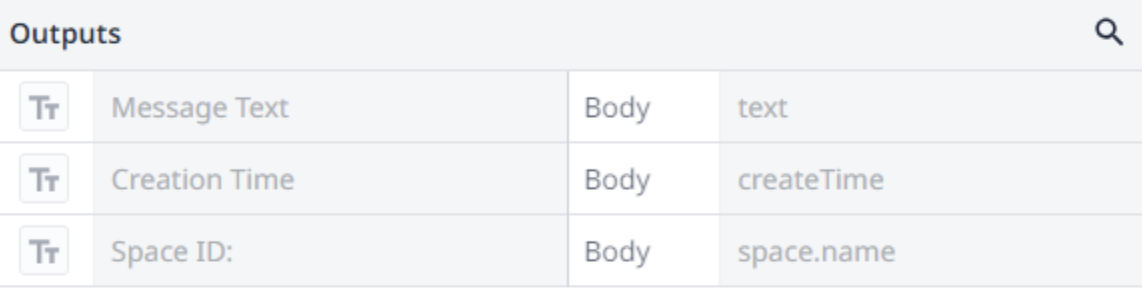Rationalisierung von Benachrichtigungen und Nachrichten mit dem Google Chat Connector -- Entwickelt von Bow&Stern
Zweck
Der Google Chat Connector ermöglicht die aktive Alarmierung und Nachrichtenübermittlung an andere Teams außerhalb von Tulip über Google Chat.
Bow & Stern Kontakt
Für weitere Informationen von Bow & Stern (Hersteller des Connectors), wenden Sie sich bitte an: Info@Bownsternps.com
Anweisungen zur Einrichtung
Der erste Schritt besteht darin, ein Projekt zu erstellen und die Anmeldedaten zu konfigurieren. Sie können dieser Anleitung folgen, um die Google Chat-API einzurichten (denken Sie daran, die Google Chat-App anstelle der Google Drive-App zu verwenden/hinzuzufügen und die unten angegebenen Verbindungsdetails für die Chat-API zu verwenden) - https://support.tulip.co/docs/google-drive-connector **Sie benötigen außerdem ein kostenpflichtiges Google-Arbeitsbereich-Abonnement, um auf die Chat-API zuzugreifen und aktive Bereiche zum Senden und Empfangen von Nachrichten zu erstellen.
**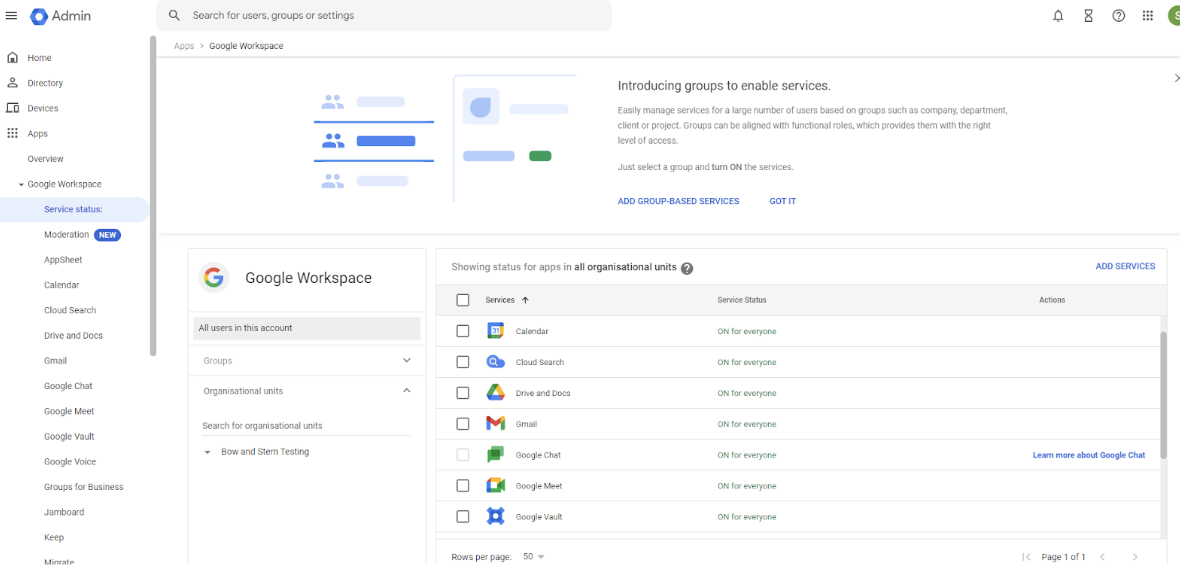
Details zur Tulip-Verbindung
Die folgenden Informationen müssen auf den Tulip-Konnektoren konfiguriert werden. Running On: Cloud Connector Host Host: WWW.chat.googleapis.com Port:443 TLS: Ja Bereiche, die im Connector konfiguriert werden müssen: https://www.googleapis.com/auth/chat.messages.create https://www.googleapis.com/auth/chat.spaces.readonly https://www.googleapis.com/auth/chat.memberships https://www.googleapis.com/auth/chat.messages
Authentifizierung und Header
URL des Authentifizierungscodes - https://accounts.google.com/o/oauth2/v2/auth URL des Zugriffstokens - https://oauth2.googleapis.com/token Client-ID - zu finden im Abschnitt mit den Anmeldeinformationen für Ihre API in der Cloud-Konsole. Siehe die oben verlinkte Anleitung, um zu sehen, wo Sie diese finden.
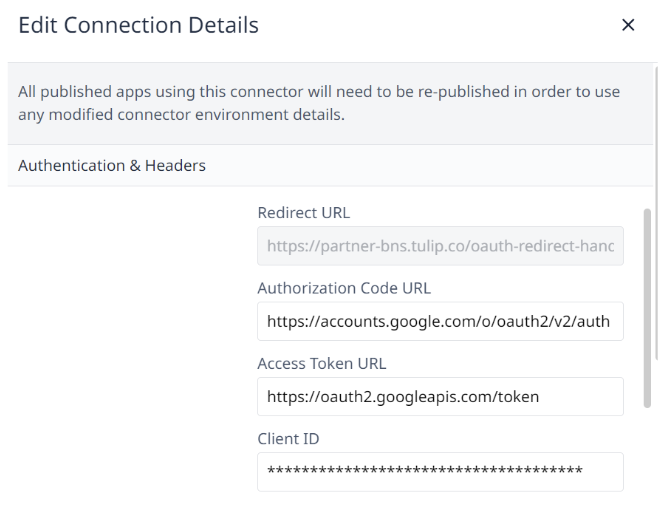
Connector-Funktionen
-
GET - Auflistung aller Bereiche, zu denen der Aufrufer gehört
- Zweck: Dieser Connector ruft eine Liste der Bereiche ab, in denen der Aufrufer Mitglied ist.
- Endpunkt: METHODE HTTP GET-Aufruf an den Endpunkt
- https://chat.googleapis.com:443/v1/spaces
- Erforderliche Eingabe: Keine Eingaben erforderlich
- Erforderlicher Output-Extraktor: Keine Outputs erforderlich, aber die folgenden empfohlen:
- Name
- Typ
- displayName
- spaceThreadingState
- spaceType
-
GET - Auflistung aller innerhalb eines Bereichs gesendeten Nachrichten
- METHODE: HTTP-GET-Aufruf an den Endpunkthttps://chat.googleapis.com:443/v1/spaces/SPACEID/messages, wobei SPACEID durch die Space-ID ersetzt wird.
- Zweck: Dieser Konnektor ruft eine Liste der Nachrichten ab, die in einem Space-Chat-Kanal existieren.
- Erforderliche Eingabe: SpaceID - Die ID des Google-Spaces, die in der URL zu finden ist, wenn auf den Space zugegriffen wird, nach /space/ -
- Zum Beispiel:

- Die SpaceID wäre hier AAAAfegPaUH und der Endpunktaufruf würde wie folgt aussehen: https://chat.googleapis.com:443/v1/spaces/AAAAfegPaUH /messages
- Erforderlicher Output-Extraktor: Keine Outputs erforderlich, aber die folgenden werden empfohlen:
- Name
- absender.name
- absender.typ
- createTime
- Text
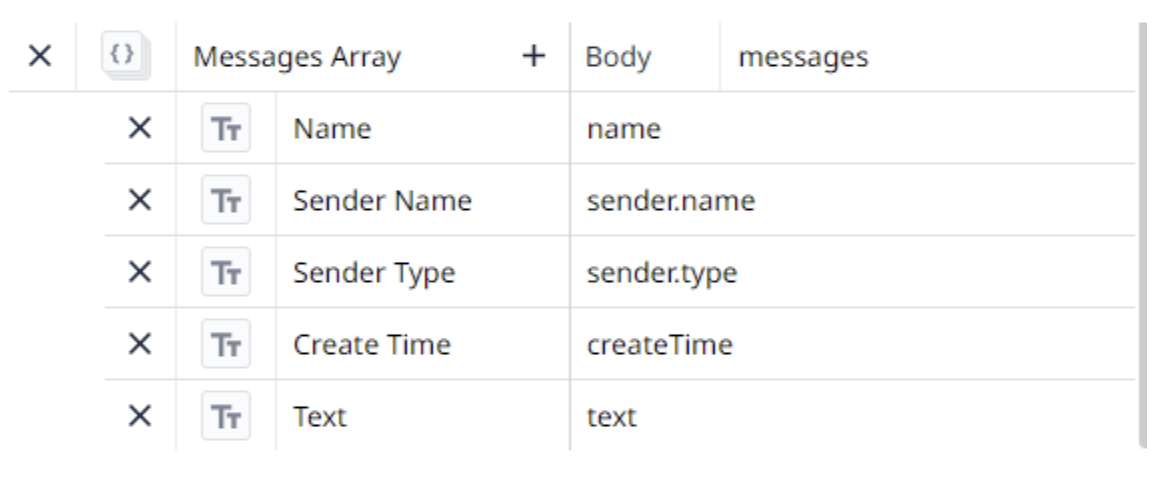
- POST - Senden einer Nachricht an einen Raum
- METHODE: HTTP-POST-Aufruf an den Endpunkthttps://chat.googleapis.com:443/v1/spaces/SPACEID/messages, wobei SPACEID durch die Raum-ID ersetzt wird.
- Zweck: Dieser Connector sendet eine Nachricht an einen vom Benutzer definierten Bereich.
- Erforderliche Eingabe: SpaceID - Die ID des Google Space, die in der URL zu finden ist, wenn auf den Space zugegriffen wird, nach /space/ -
- Beispiel: Die SpaceID wäre hier AAAAfegPaUH und der Endpunktaufruf würde wie folgt aussehen: https://chat.googleapis.com:443/v1/spaces/AAAAfegPaUH /messages
- MessageText - Der Nachrichtentext, der an den Bereich gesendet werden soll
- Erforderlicher Output-Extraktor: Keine Outputs erforderlich, aber die folgenden empfohlen
- text
- createTime
- Raum.Name